Acerca de las FDU automáticas
Use las FDU automáticas para definir funciones en las piezas de conexión. La creación de FDU automáticas es un proceso de dos pasos:
1. En la cinta, pulse en > > . Se abre el cuadro de diálogo Definición de la FDU automática (AutoUDF Definition), en el que se puede añadir una definición de FDU automática a un sistema de coordenadas.
2. Después de montar varias veces una pieza o un conjunto que contenga una Definición de la FDU automática (AutoUDF Definition), se puede utilizar el cuadro de diálogo  Gestionar FDU automáticas (Manage AutoUDFs) para crear todos los taladros y sustracciones que ya se han definido en las piezas de conexión.
Gestionar FDU automáticas (Manage AutoUDFs) para crear todos los taladros y sustracciones que ya se han definido en las piezas de conexión.
 Gestionar FDU automáticas (Manage AutoUDFs) para crear todos los taladros y sustracciones que ya se han definido en las piezas de conexión.
Gestionar FDU automáticas (Manage AutoUDFs) para crear todos los taladros y sustracciones que ya se han definido en las piezas de conexión.Caso de uso
El siguiente ejemplo es un caso típico de uso de FDU automática, donde una placa utiliza el mismo patrón de taladros que otra pieza del conjunto:
1. Se puede añadir una definición de FDU automática del patrón de taladros en el sistema de coordenadas de la placa, tal como se muestra a continuación:
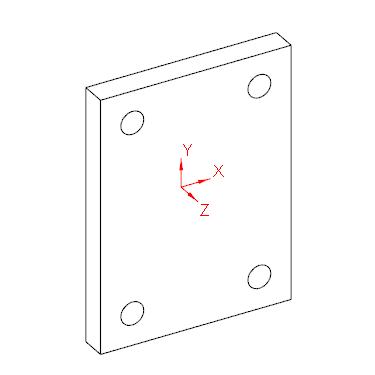
2. Después de montar esta placa varias veces, también se pueden crear taladros en las dos vigas horizontales que tocan las placas. En la cinta, pulse en > > . Se abre el cuadro de diálogo Definición de la FDU automática (AutoUDF Definition), en el que se puede añadir una definición de FDU automática al sistema de coordenadas de las placas.
Tal como se muestra a continuación, el plano XY del sistema de coordenadas de las placas debe tocar las dos vigas horizontales para crear taladros en ellas. Se debe tener en cuenta que el eje Z se refleja de forma simétrica en las placas superior e inferior para poderse alejar de las dos vigas horizontales, ya que las FDU automáticas se crean siempre en el eje Z negativo.
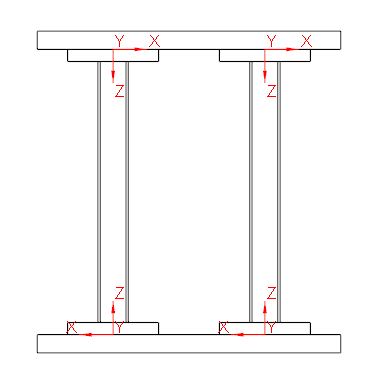
3. En la cinta, pulse en > > para crear los taladros que se han definido en las vigas horizontales.

Creación de FDU automáticas
Se puede crear una FDU automática de las siguientes maneras:
• En la cinta, pulse en > .
• Para utilizar la funcionalidad de FDU automática con conectores de placas de fondo no estándar y la configuración por defecto de un patrón de taladros, en el cuadro de diálogo Definición de elemento (Element Definition), seleccione Taladros UDF automática (Auto UDF holes). A continuación, introduzca valores para la profundidad del taladro, UDF_T.
• Incluya definiciones de FDU automáticas para taladros en piezas que tocan un perfil de patrón de puntos. Use el comando Patrón de puntos (Point Pattern) para definir un patrón de puntos y, a continuación, seleccione la casilla Con taladro de conexión de FDU automática (With automatic UDF attachment hole). Introduzca un valor para la profundidad de taladro de conexión en el cuadro T.
• Defina una conexión de tornillo mediante Creo Intelligent Fastener. En el cuadro de diálogo Definición de sujeción de tornillo (Screw Fastener Definition), seleccione la casilla Lado 1: FDU automática (Side 1 — Auto UDF) o la casilla Lado 2: FDU automática (Side 2 — Auto UDF) y, a continuación, escriba un valor de desvío.
Se puede gestionar la creación de FDU en la conexión de piezas. En la cinta, pulse en > > . Se abre el cuadro de diálogo  Gestionar FDU automáticas (Manage AutoUDFs), en el que se puede crear, actualizar, suprimir, recuperar, borrar y verificar el estado de las FDU automáticas que se crean.
Gestionar FDU automáticas (Manage AutoUDFs), en el que se puede crear, actualizar, suprimir, recuperar, borrar y verificar el estado de las FDU automáticas que se crean.
 Gestionar FDU automáticas (Manage AutoUDFs), en el que se puede crear, actualizar, suprimir, recuperar, borrar y verificar el estado de las FDU automáticas que se crean.
Gestionar FDU automáticas (Manage AutoUDFs), en el que se puede crear, actualizar, suprimir, recuperar, borrar y verificar el estado de las FDU automáticas que se crean. Operaciones de definición (Definition operations)
Operaciones de definición (Definition operations) Nueva definición de las FDU automáticas (New AutoUDF definition)
Nueva definición de las FDU automáticas (New AutoUDF definition)